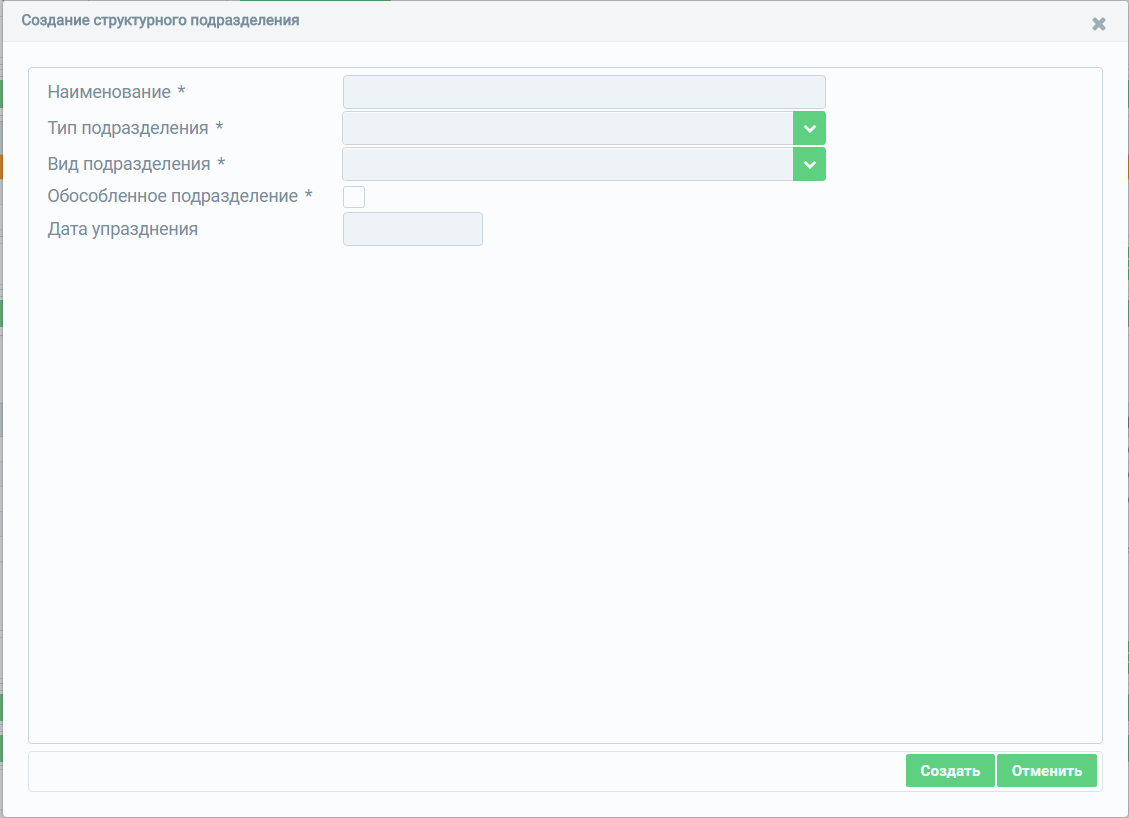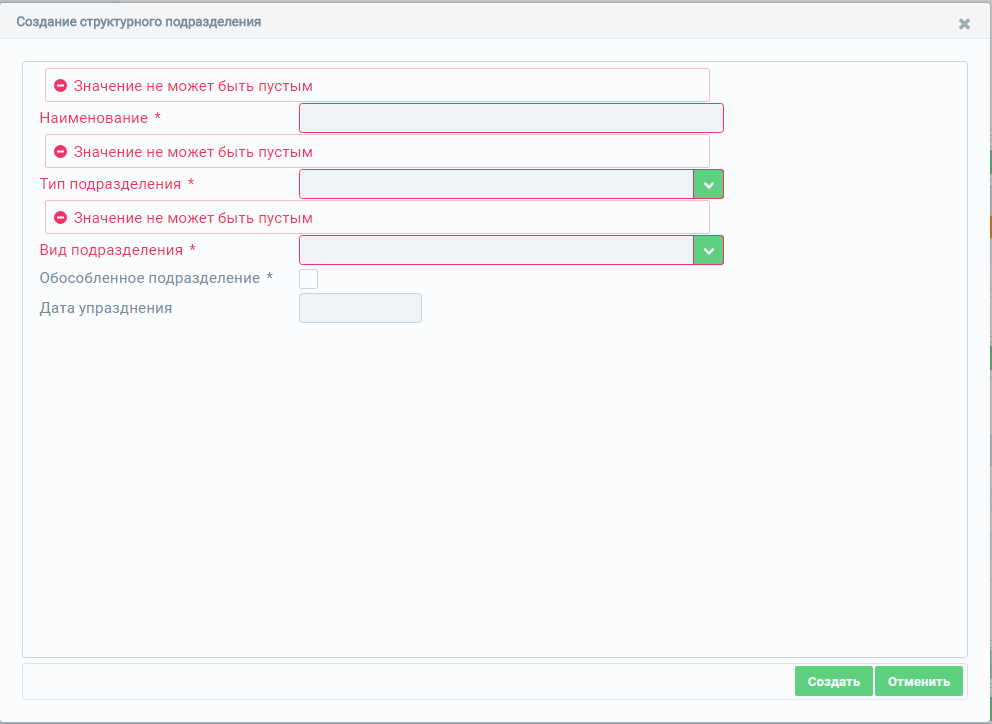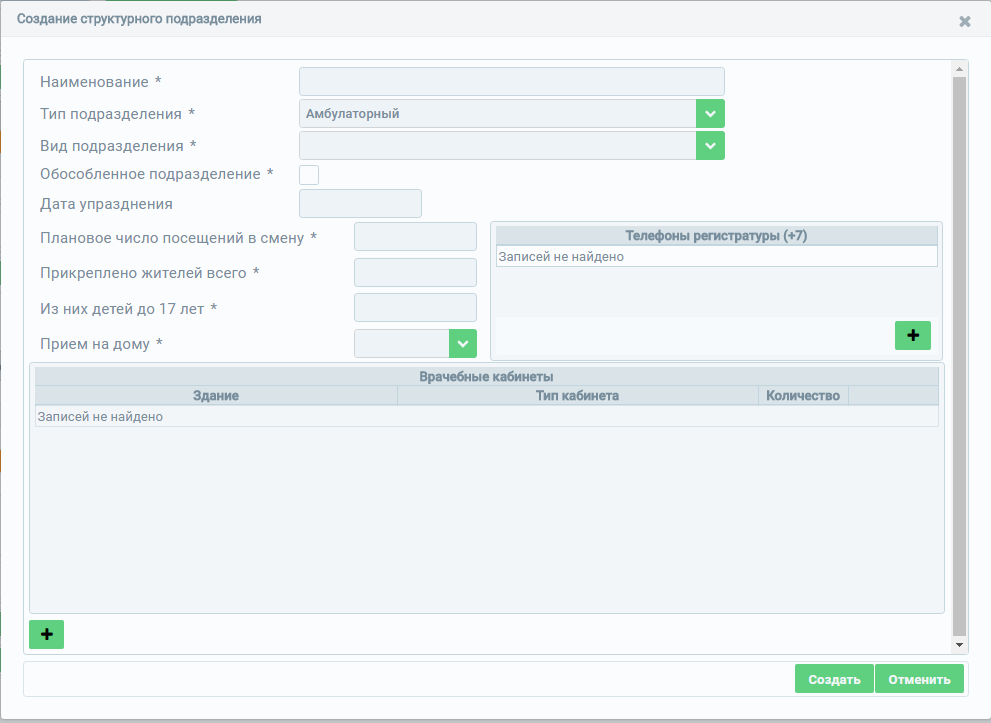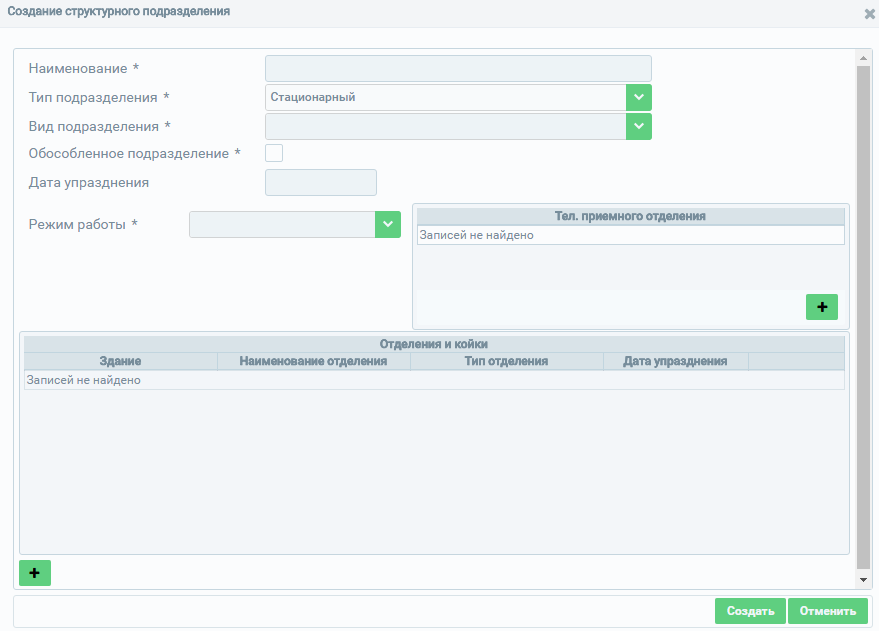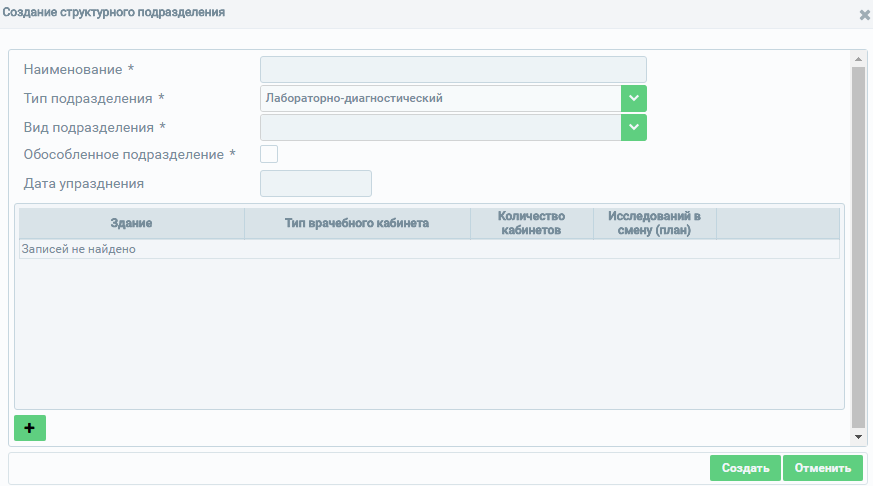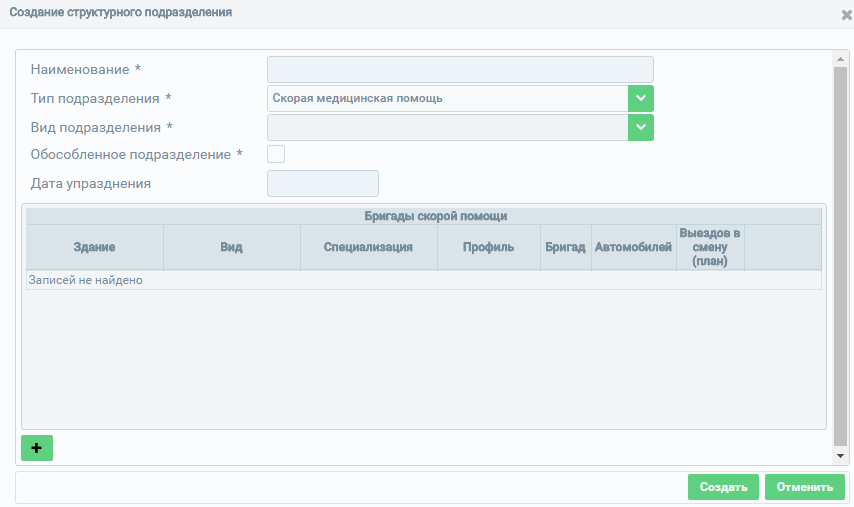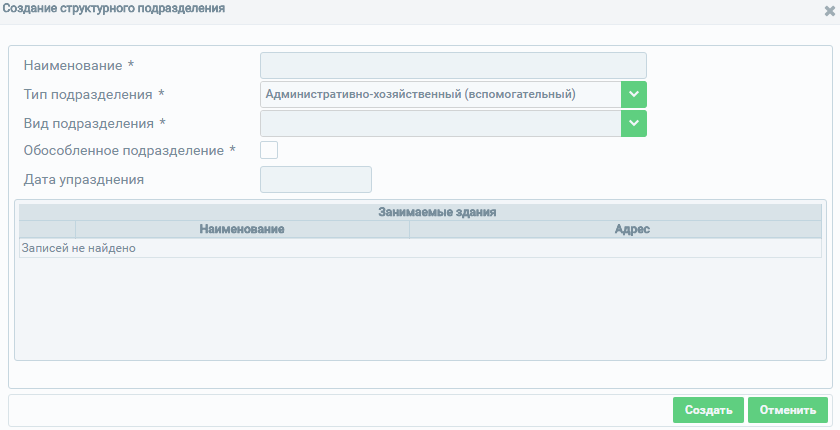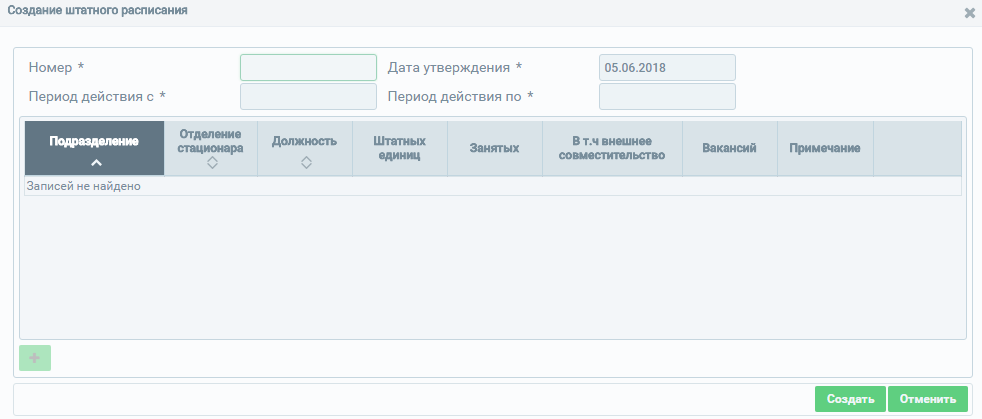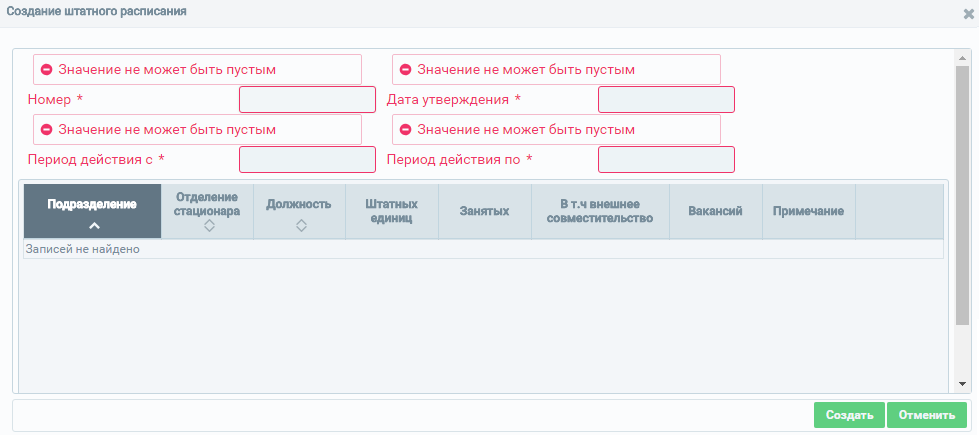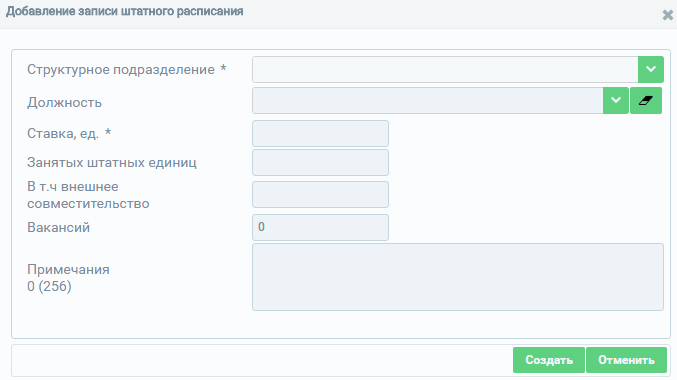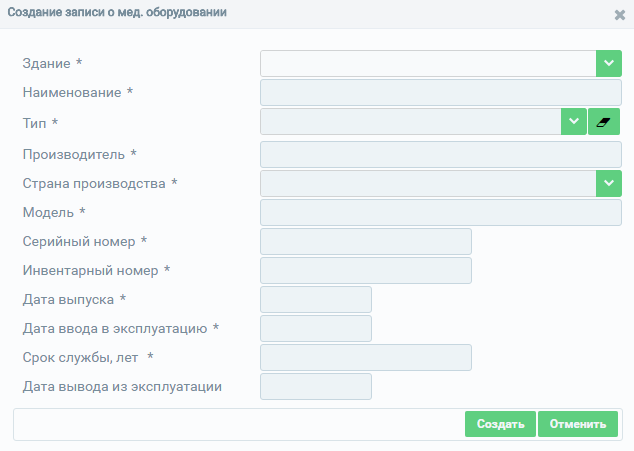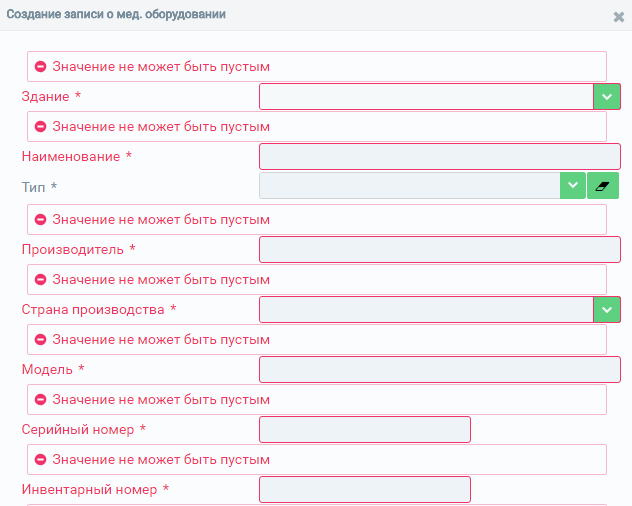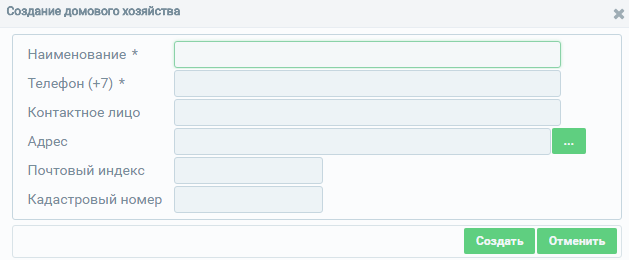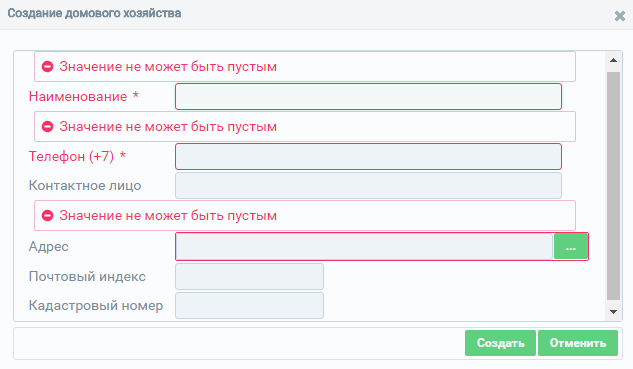|
|
ФРМО. ФРМО_Руководство пользователя. Руководство пользователя 2018 год содержание аннотация 4 термины, определения, используемые сокращения 5 введение 6
Для добавления записи о структурных подразделениях в разделе «Структурные подразделения» нажмите на кнопку  , после чего откроется форма для ввода данных о подразделении (Рисунок 16). , после чего откроется форма для ввода данных о подразделении (Рисунок 16).
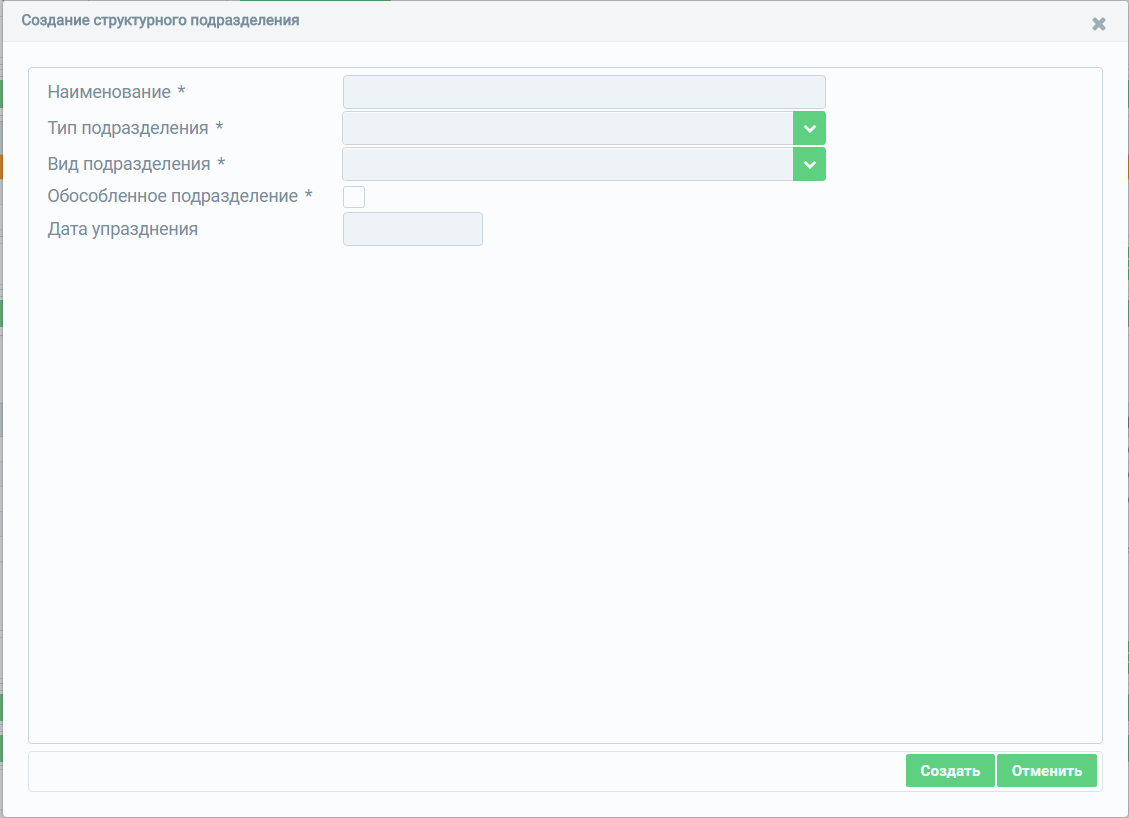
Рисунок 16– Форма ввода сведений о структурном подразделении
В открывшемся окне необходимо заполнить поля формы ввода (описание полей представлено в Таблица 5). Поля, отмеченные знаком «*» («звездочка»), обязательны для заполнения.
В случае если обязательные поля не заполнены, отобразится предупреждающее сообщение с указанием, какие из обязательных полей не заполнены (Рисунок 17).
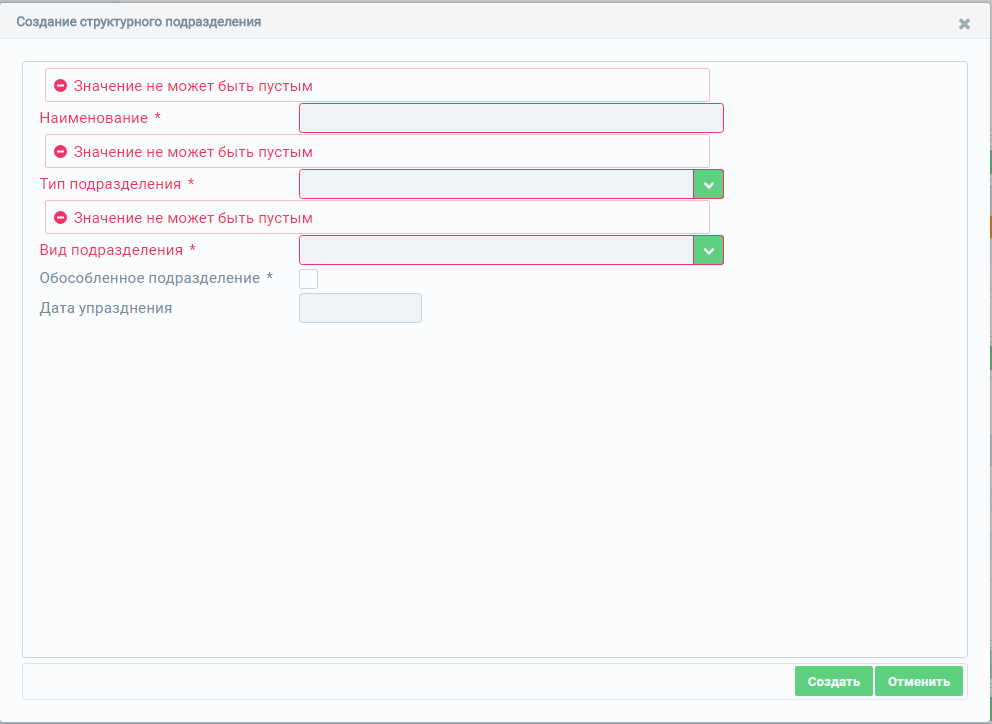
Рисунок 17– Отображение сообщения о незаполненных полях
Таблица 5 – Описание полей для ввода сведений о структурном подразделении
№
|
Наименование поля
|
Описание
|
Вид, способ ввода
|
1
|
Наименование
|
Наименование структурного подразделения
|
Текстовое поле с ограничением до 256 символов
|
2
|
Тип подразделения
|
Наименование типа подразделения
|
Выпадающий список.
В зависимости от выбранного типа подразделения появляются поля с дополнительной информацией о выбранном типе подразделения, описание которых приведено в Таблицах 6–9.
|
3
|
Вид подразделения
|
Наименование вида подразделения
|
Выпадающий список
|
4
|
Обособленное подразделение
|
Параметр наличия/отсутствия статуса обособленного подразделения
|
Флаг.
В случае установки данного параметра появляется дополнительное поле «Основное здание» (п.4.1)
|
4.1
|
Основное здание
|
Наименование основного здания, в котором расположено обособленное подразделение
|
Выпадающий список.
В списке отображаются доступные для выбора наименования зданий.
Если искомое наименование отсутствует в списке, его необходимо добавить в паспорте организации в блоке «Лечебно-профилактические здания»
|
5
|
Дата упразднения
|
Дата прекращения функционирования структурного подразделения
|
Выбор значения из календаря
|
Далее будет рассмотрена более подробная информация о каждом типе структурного подразделения, представленном в ФРМО.
Амбулаторное подразделение
При выборе значения «Амбулаторный» в поле «Тип подразделения» форма ввода сведений имеет вид, представленный на Рисунке 18.
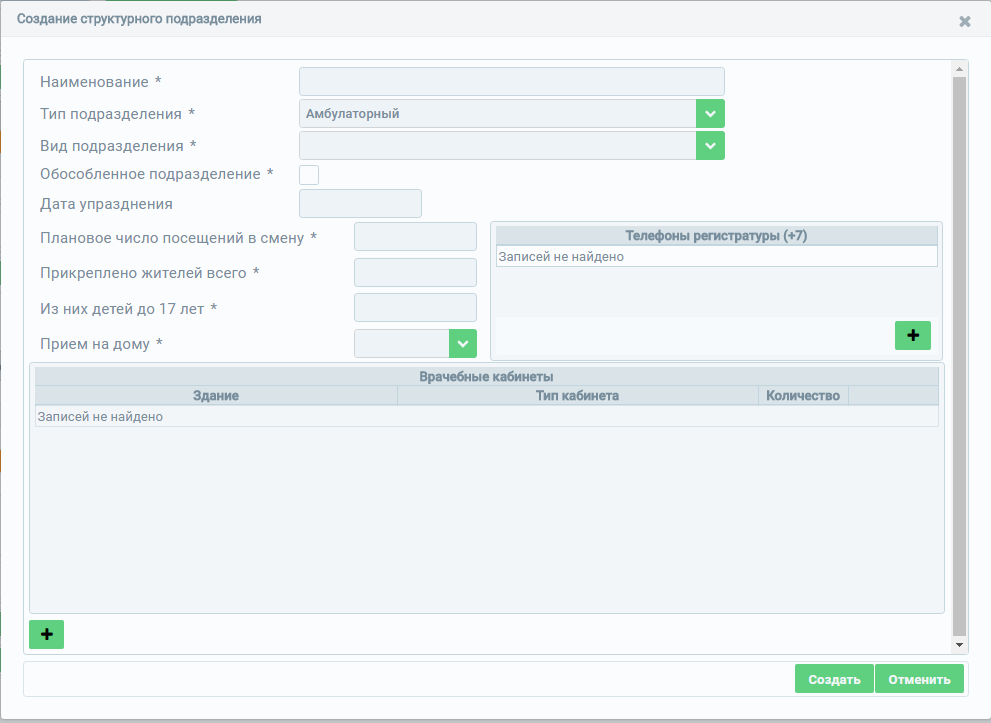
Рисунок 18 – Форма ввода сведений при выборе значения типа подразделения «Амбулаторный»
Поля, отмеченные знаком «*» («звездочка»), обязательны для заполнения.
В случае если обязательные поля не заполнены, отобразится предупреждающее сообщение с указанием, какие из обязательных полей не заполнены (Рисунок 17).
Описание дополнительных полей, доступных при выборе значения типа подразделения «Амбулаторный», представлено в Таблица 6.
Таблица 6 – Описание дополнительных полей при выборе значения типа подразделения «Амбулаторный»
№
|
Наименование поля
|
Описание
|
Вид, способ ввода
|
1
|
Плановое число посещений в смену
|
Плановое число посещений в смену
|
Числовое поле для ввода с ограничением до 3 символов
|
2
|
Прикреплено жителей всего
|
Количество жителей, прикрепленных к данному подразделению
|
Числовое поле для ввода с ограничением до 6 символов
|
3
|
Из них детей до 17 лет
|
Количество детей до 17 лет из общего количества жителей, прикрепленных к данному подразделению
|
Числовое поле для ввода с ограничением до 6 символов
|
4
|
Прием на дому
|
Параметр наличия/отсутствия приема на дому
|
Выпадающий список
|
5
|
Телефоны регистратуры (+7)
|
Номера телефонов регистратуры
|
Для добавления номера телефона необходимо нажать на кнопку  , после чего в появившейся форме ввести номер телефона, равный 10 числовым знакам. Для сохранения введенных данных необходимо нажать на кнопку «Создать». , после чего в появившейся форме ввести номер телефона, равный 10 числовым знакам. Для сохранения введенных данных необходимо нажать на кнопку «Создать».
Для отмены действий по вводу данных необходимо воспользоваться кнопкой «Отменить», после нажатия на которую введенные данные не сохранятся, окно ввода будет закрыто, и осуществится переход на страницу ввода информации о структурном подразделении
|
6
|
Врачебные кабинеты
|
Информация о врачебных кабинетах
|
Для добавления врачебного кабинета необходимо нажать на кнопку  , после чего в появившейся форме заполнить поля «Здания», «Тип кабинета», «Количество» (описание см. в пп.6.1-6.3). , после чего в появившейся форме заполнить поля «Здания», «Тип кабинета», «Количество» (описание см. в пп.6.1-6.3).
Для сохранения введенных данных необходимо нажать на кнопку «Создать».
Для отмены действий по вводу данных необходимо воспользоваться кнопкой «Отменить», после нажатия на которую введенные данные не сохранятся, окно ввода будет закрыто, и осуществится переход на страницу ввода информации о структурном подразделении
|
6.1
|
Здание
|
Наименование здания, в котором расположены врачебные кабинеты
|
Выпадающий список.
В списке отображаются доступные для выбора наименования зданий.
Если искомое наименование отсутствует в списке, его необходимо добавить в паспорте организации в блоке «Лечебно-профилактические здания»
|
6.2
|
Тип кабинета
|
Наименование типа кабинета
|
Выпадающий список с поиском по наименованию
|
6.3
|
Количество
|
Количество кабинетов для указанного типа
|
Числовое поле для ввода с ограничением до 3 символов
| Стационарное подразделение
При выборе значения «Стационарный» в поле «Тип подразделения» форма ввода сведений о структурном подразделении имеет вид, представленный на Рисунке 19.
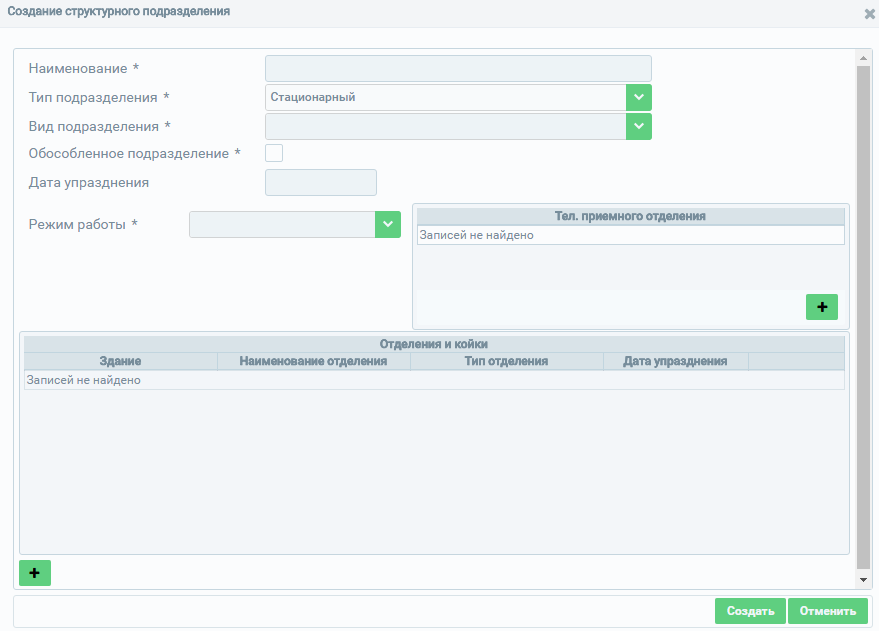
Рисунок 19 – Форма ввода сведений при выборе значения типа подразделения «Стационарный»
Поля, отмеченные знаком «*» («звездочка»), обязательны для заполнения.
В случае если обязательные поля не заполнены, отобразится предупреждающее сообщение с указанием, какие из обязательных полей не заполнены (Рисунок 17).
Описание дополнительных полей, доступных при выборе значения типа подразделения «Стационарный», представлено в Таблица 7.
Таблица 7 – Описание дополнительных полей при выборе значения типа подразделения «Стационарный»
№
|
Наименование поля
|
Описание
|
Вид, способ ввода
|
1
|
Режим работы
|
Режим работы стационарного подразделения
|
Выпадающий список1
|
2
|
Тел. приемного отделения
|
Телефон приемного отделения
|
Для добавления номера телефона необходимо нажать на кнопку  , после чего в появившейся форме ввести номер телефона, равный 10 числовым знакам. Для сохранения введенных данных необходимо нажать на кнопку «Создать». , после чего в появившейся форме ввести номер телефона, равный 10 числовым знакам. Для сохранения введенных данных необходимо нажать на кнопку «Создать».
Для отмены действий по вводу данных необходимо воспользоваться кнопкой «Отменить», после нажатия на которую введенные данные не сохранятся, окно ввода будет закрыто, и осуществится переход на страницу ввода информации о структурном подразделении
|
3
|
Отделения и койки
|
Информация об отделениях и койках стационарного подразделения
|
Для добавления информации об отделениях и койках необходимо нажать на кнопку  , после чего в появившейся форме заполнить поля «Здания», «Наименование отделения», «Тип отделения» (описание см. в пп.3.1-3.5), а также информацию о койках (описание см. в пп.3.4.1-3.4.2). , после чего в появившейся форме заполнить поля «Здания», «Наименование отделения», «Тип отделения» (описание см. в пп.3.1-3.5), а также информацию о койках (описание см. в пп.3.4.1-3.4.2).
Для сохранения введенных данных необходимо нажать на кнопку «Создать».
Для отмены действий по вводу данных необходимо воспользоваться кнопкой «Отменить», после нажатия на которую введенные данные не сохранятся, окно ввода будет закрыто, и осуществится переход на страницу ввода информации о структурном подразделении
|
3.1
|
Здание
|
Наименование здания, в котором расположено отделение
|
Выпадающий список.
В списке отображаются доступные для выбора наименования зданий.
Если искомое наименование отсутствует в списке, его необходимо добавить в паспорте организации в блоке «Лечебно-профилактические здания»
|
3.2
|
Наименование отделения
|
Наименование отделения
|
Текстовое поле для ввода с ограничением до 256 символов
|
3.3
|
Тип отделения
|
Наименование типа отделения
|
Выпадающий список с возможностью поиска по наименованию.
При выборе значений:
- Операционный блок;
- Реанимационно-анестезиологические;
- Родильное отделение;
- Стерилизационное отделение;
- Кабинет (отделение) клинической фармакологии;
- Приемное отделение (без коечного фонда)
снимается обязательность ввода записей для блока «Койки»
|
3.4
|
Койки
|
Информация о койках в отделении стационарного подразделения
|
Для добавления информации о койках необходимо нажать на кнопку  , после чего в появившейся форме заполнить поля «Профиль койки» и «Количество коек» (описание см. в пп.3.4.1-3.4.2). , после чего в появившейся форме заполнить поля «Профиль койки» и «Количество коек» (описание см. в пп.3.4.1-3.4.2).
Для сохранения введенных данных необходимо нажать на кнопку «Создать».
Для отмены действий по вводу данных необходимо воспользоваться кнопкой «Отменить», после нажатия на которую введенные данные не сохранятся, окно ввода будет закрыто, и осуществится переход на страницу ввода информации об отделении стационара
|
3.4.1
|
Профиль койки
|
Профиль койки
|
Выпадающий список
|
3.4.2
|
Количество коек
|
Количество коек указанного профиля
|
Числовое поле для ввода с ограничением до 3 символов
|
3.5
|
Дата упразднения
|
Дата прекращения функционирования отделения
|
Выбор значения из календаря
| Лабораторно-диагностическое или Инструментально-диагностическое подразделение
При выборе значений «Лабораторно-диагностический» или «Инструментально-диагностический» в поле «Тип подразделения» форма ввода сведений о структурном подразделении имеет следующий вид, представленный на Рисунке 20.
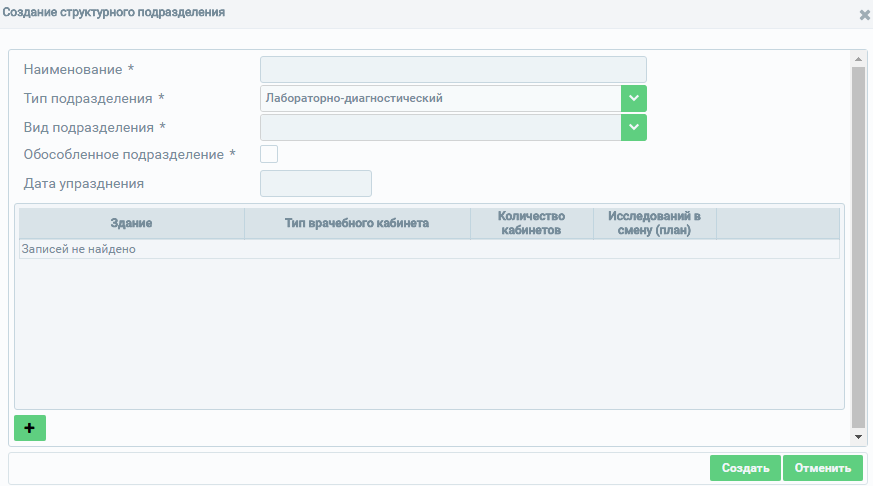
Рисунок 20 – Форма ввода сведений при выборе значения типа подразделения «Лабораторно-диагностический» («Инструментально-диагностический»)
Для добавления дополнительной информации о врачебных кабинетах нажмите на кнопку  . Поля, отмеченные знаком «*» («звездочка»), обязательны для заполнения. . Поля, отмеченные знаком «*» («звездочка»), обязательны для заполнения.
Описание дополнительных полей, доступных при выборе значений типа подразделения «Лабораторно-диагностический» или «Инструментально-диагностический», представлено в Таблица 8.
В случае если обязательные поля не заполнены, отобразится предупреждающее сообщение с указанием, какие из обязательных полей не заполнены (Рисунок 17).
Таблица 8 – Описание полей при добавлении информации о врачебных кабинетах
№
|
Наименование поля
|
Описание
|
Вид, способ ввода
|
1
|
Здание
|
Наименование здания
|
Выпадающий список.
В списке отображаются доступные для выбора наименования зданий.
Если требуемое наименование отсутствует в списке, его необходимо добавить в паспорте организации в блоке «Лечебно-профилактические здания»
|
2
|
Тип врачебного кабинета
|
Наименование типа врачебного кабинета
|
Выпадающий список с элементом поиска.
При необходимости доступен поиск значения в выпадающем списке путем ввода нескольких символов
|
3
|
Количество кабинетов
|
Количество кабинетов для указанного типа кабинета
|
Числовое поле с ограничением до 3 символов
|
4
|
Исследований в смену (план)
|
Количество исследований в смену (план)
|
Числовое поле с ограничением до 5 символов и значением до 32767
|
Для сохранения введенных данных необходимо нажать на кнопку «Создать».
Для отмены действий по вводу данных необходимо воспользоваться кнопкой «Отменить», после нажатия на которую введенные данные не сохранятся, окно ввода будет закрыто, и осуществится переход на страницу ввода информации о структурном подразделении.
Скорая медицинская помощь
При выборе значения «Скорая медицинская помощь» в поле «Тип подразделения» форма ввода сведений о структурном подразделении имеет следующий вид, представленный на Рисунке 21.
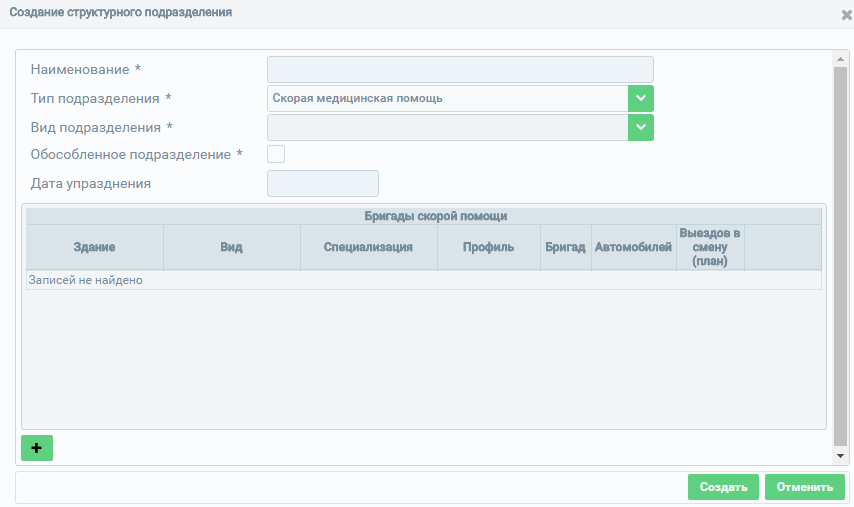
Рисунок 21– Форма ввода сведений при выборе типа подразделения «Скорая медицинская помощь»
Для добавления дополнительной информации о бригадах скорой медицинской помощи (далее – СМП) нажмите на кнопку  и заполните форму ввода информации. Поля, отмеченные знаком «*» («звездочка»), обязательны для заполнения. и заполните форму ввода информации. Поля, отмеченные знаком «*» («звездочка»), обязательны для заполнения.
Описание дополнительных полей, доступных при выборе значений типа подразделения «Скорая медицинская помощь», представлено в Таблица 9.
В случае если обязательные поля не заполнены, отобразится предупреждающее сообщение с указанием, какие из обязательных полей не заполнены (Рисунок 17).
Таблица 9 – Описание полей при добавлении информации о бригадах СМП
№
|
Наименование поля
|
Описание
|
Вид, способ ввода
|
1
|
Здание
|
Наименование здания
|
Выпадающий список.
В списке отображаются доступные для выбора наименования зданий.
Если требуемое наименование отсутствует в списке, его необходимо добавить в паспорте организации в блоке «Лечебно-профилактические здания»
|
2
|
Вид
|
Вид бригады СМП
|
Выпадающий список
|
3
|
Профиль
|
Профиль бригады СМП
|
Выпадающий список
|
4
|
Специализация
|
Специализация бригады СМП
|
Выпадающий список.
Поле отображается в случае выбора значения «Специализированные (только врачебные)» в поле «Профиль»
|
5
|
Бригад
|
Количество бригад СМП указанных вида и профиля
|
Числовое поле для ввода с ограничением до 3 символов
|
6
|
Автомобилей
|
Количество автомобилей для бригад СМП
|
Числовое поле для ввода с ограничением до 3 символов
|
7
|
Выездов в смену (план)
|
Количество выездов в смену (план) для бригад СМП
|
Числовое поле для ввода с ограничением до 3 символов
|
Для сохранения введенных данных необходимо нажать на кнопку «Создать».
Для отмены действий по вводу данных необходимо воспользоваться кнопкой «Отменить», после нажатия на которую введенные данные не сохранятся, окно ввода будет закрыто, и осуществится переход на страницу паспорта медицинской организации.
Для изменения введенной информации необходимо выбрать запись и нажать на кнопку «Изменить», после чего откроется окно редактирования данных.
Для удаления данных необходимо выбрать запись и нажать на кнопку «Удалить», после чего появится сообщение для подтверждения действий по удалению. В случае подтверждения удаления данные будут удалены без возможности восстановления.
Административно-хозяйственное подразделение
При выборе значения «Административно-хозяйственный (вспомогательный)» в поле «Тип подразделения» форма ввода сведений о структурном подразделении имеет следующий вид, представленный на Рисунке 22.
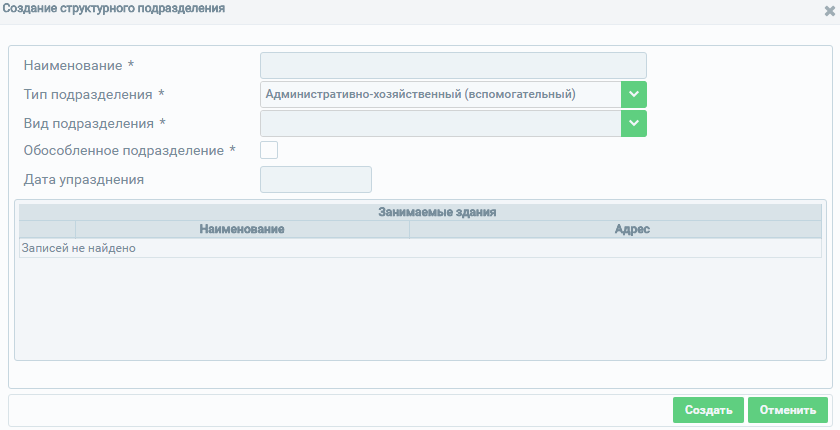
Рисунок 22 – Форма ввода сведений при выборе типа подразделения «Административно-хозяйственный (вспомогательный)»
В табличной части «Занимаемые здания» отображаются доступные для выбора наименования зданий. Если требуемое наименование здания отсутствует в списке, его необходимо добавить в паспорте организации в блоке «Лечебно-профилактические здания».
Для данного типа подразделения доступен множественный выбор зданий для указания месторасположения вводимого подразделения. Выберите одно или несколько значений.
Ввод сведений о штатном расписании
Для добавления записи о штатном расписании медицинской организации нажмите на кнопку  в блоке «Штатное расписание», после чего откроется форма для ввода данных о штатном расписании (Рисунок 23). в блоке «Штатное расписание», после чего откроется форма для ввода данных о штатном расписании (Рисунок 23).
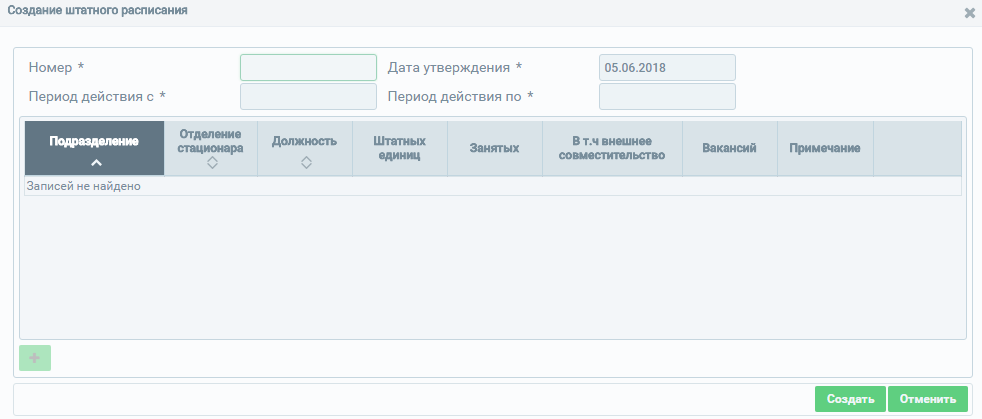
Рисунок 23 – Форма ввода сведений о штатном расписании
В открывшемся окне необходимо заполнить поля формы ввода (описание полей представлено в Таблица 10). Поля, отмеченные знаком «*» («звездочка»), обязательны для заполнения.
В случае если обязательные поля не заполнены, отобразится предупреждающее сообщение с указанием, какие из обязательных полей не заполнены (Рисунок 24).
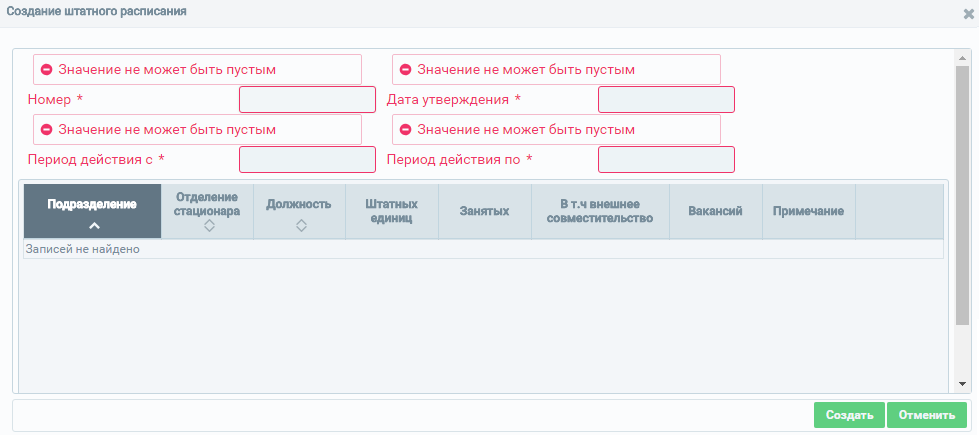
Рисунок 24 – Отображение сообщения о незаполненных полях
Таблица 10 – Описание полей при добавлении записи о штатном расписании
№
|
Наименование поля
|
Описание
|
Вид, способ ввода
|
1
|
Номер
|
Номер штатного расписания, присвоенный в рамках организации
|
Текстовое поле для ввода с ограничением до 20 символов
|
2
|
Дата утверждения
|
Дата утверждения локального документа штатного расписания
|
Выбор значения из календаря.
Значение не должно быть больше текущей даты
|
3
|
Период действия с
|
Дата начала действия штатного расписания
|
Выбор значения из календаря. Значение должно быть больше или равно значению, указанному в поле «Дата утверждения»
|
4
|
Период действия по
|
Дата окончания действия штатного расписания
|
Выбор значения из календаря. Должно быть больше или равно значению, указанному в поле «Период действия с»
|
5
|
Записи в штатном расписании (штатные единицы)
|
Табличная часть для заполнения записей штатного расписания (штатных единиц)
|
Для заполнения табличной части необходимо нажать на кнопку  , после чего откроется форма ввода, представленная на Рисунке 25. , после чего откроется форма ввода, представленная на Рисунке 25.
Описание полей табличной части приведено в пунктах 5.1 – 5.8
|
5.1
|
Структурное подразделение
|
Наименование структурного подразделения.
Если было указано подразделение типа «Стационарный», то появляется дополнительное поле «Отделение стационара»
|
Выпадающий список.
В списке отображаются доступные для выбора структурные подразделения.
Если требуемое наименование отсутствует в списке, его необходимо добавить в паспорте организации в блоке «Структурные подразделения»
|
5.2
|
Отделение стационара
|
Наименование отделения стационара, относящееся к выбранному структурному подразделению
|
Выпадающий список.
В списке отображаются доступные для выбора отделения стационара, указанные для выбранного подразделения медицинской организации.
Если необходимое отделение стационара отсутствует в списке, его необходимо добавить для выбранного структурного подразделения в паспорте организации в блоке «Структурные подразделения»
|
5.3
|
Должность
|
Должность в рамках выбранного структурного подразделения (отделения стационара)
|
Выпадающий список
|
5.4
|
Ставка
|
Ставка сотрудника на указанной должности
|
Числовое поле для ввода с ограничением до 6 символов.
Возможен ввод дробной части в формате х.хххх
|
5.5
|
Занятых штатных единиц
|
Число занятых штатных единиц по указанной должности в рамках выбранного структурного подразделения (отделения стационара)
|
Числовое рассчитываемое поле.
Рассчитывается как сумма всех занятых ставок (для активных записей в личных делах сотрудников медицинской организации, кроме тех, для которых существует связанная открытая запись в разделе «Временное неисполнение функциональных обязанностей») медицинских работников в пределах каждой должности в МО/подразделении/отделении стационара, указанных в личном деле
|
5.6
|
В т.ч. внешнее совместительство
|
Число занятых штатных единиц по внешнему совместительству по указанной должности в рамках выбранного структурного подразделения (отделения стационара)
|
Числовое рассчитываемое поле.
Рассчитывается как сумма всех занятых ставок (для активных записей в личных делах сотрудников медицинской организации, кроме тех, для которых существует связанная открытая запись в разделе «Временное неисполнение функциональных обязанностей») медицинских работников с типом занятия должности = «Совместительство (внешнее)» в пределах каждой должности в МО/подразделении/отделении стационара, указанных в личном деле
|
5.7
|
Вакансии
|
Число свободных ставок в штатном расписании по указанной должности в рамках выбранного структурного подразделения (отделения стационара)
|
Числовое рассчитываемое поле.
Рассчитывается как разница между значениями в полях «Количество штатных единиц» и «Количество занятых штатных единиц»
|
5.8
|
Примечания
|
Примечания по добавляемой записи
|
Текстовое поле с ограничением в 256 символов
|
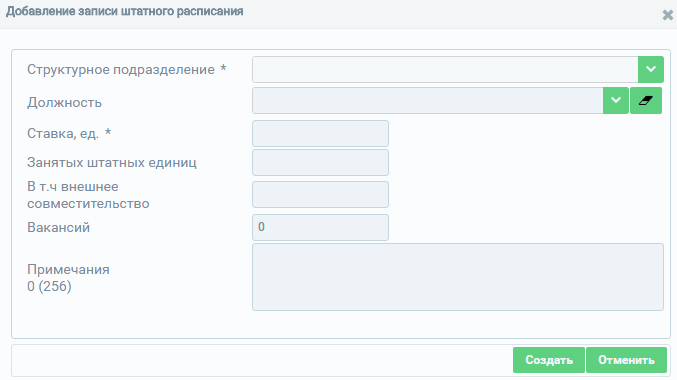
Рисунок 25 – Форма добавления записи в штатное расписание
В блоке «Штатное расписание» доступна возможность выгрузки записи о штатном расписании в файл MS Excel. Для этого в табличной части необходимо выбрать требуемую запись и нажать на кнопку 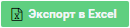 . .
Ввод сведений о медицинском оборудовании
Для добавления записи о медицинском оборудовании организаций нажмите на кнопку  в блоке «Медицинское оборудование», после чего откроется форма для ввода данных о медицинском оборудовании (Рисунок 26). в блоке «Медицинское оборудование», после чего откроется форма для ввода данных о медицинском оборудовании (Рисунок 26).
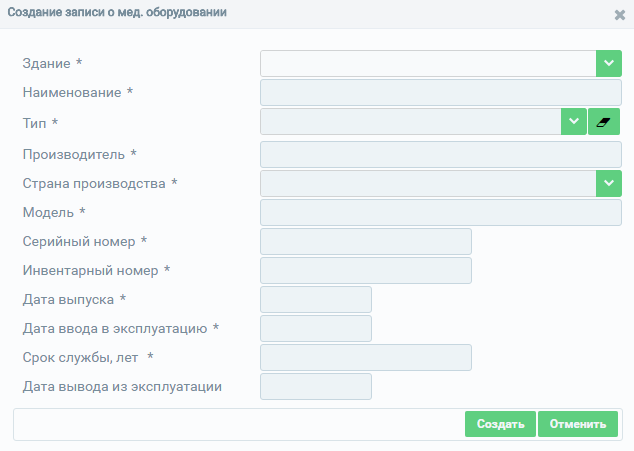
Рисунок 26 – Форма добавления записи о медицинском оборудовании организации
В открывшемся окне необходимо заполнить поля формы ввода (Таблица 11). Поля, отмеченные знаком «*» («звездочка»), обязательны для заполнения.
В случае если обязательные поля не заполнены, отобразится предупреждающее сообщение с указанием, какие из обязательных полей не заполнены (Рисунок 27).
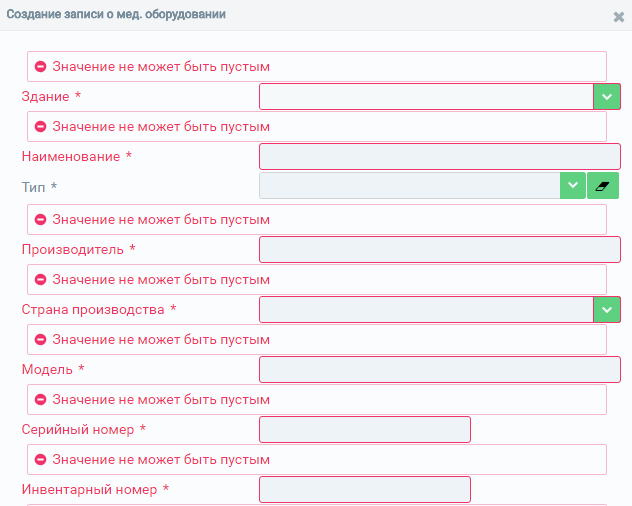
Рисунок 27 – Отображение сообщений о незаполненных полях при создании записи о медицинском оборудовании
Таблица 11 – Описание полей при добавлении записи о медицинском оборудовании организации
№
|
Наименование поля
|
Описание
|
Вид, способ ввода
|
1
|
Здание
|
Наименование здания, в котором расположено медицинское оборудование
|
Выпадающий список.
В списке отображаются доступные для выбора наименования зданий.
Если требуемое наименование отсутствует в списке, его необходимо добавить в паспорте организации в блоке «Лечебно-профилактические здания»
|
2
|
Наименование
|
Наименование медицинского оборудования
|
Текстовое поле
|
3
|
Тип
|
Тип медицинского оборудования
|
Выпадающий список
|
4
|
Производитель
|
Производитель медицинского оборудования
|
Текстовое поле
|
5
|
Страна производства
|
Страна-производитель медицинского оборудования
|
Выпадающий список
|
6
|
Модель
|
Модель медицинского оборудования
|
Текстовое поле
|
7
|
Серийный номер
|
Серийный номер медицинского оборудования
|
Текстовое поле
|
8
|
Инвентарный номер
|
Инвентарный номер медицинского оборудования
|
Текстовое поле
|
9
|
Дата выпуска
|
Дата выпуска медицинского оборудования
|
Выбор значения из календаря.
Значение должно быть не больше текущей даты и не меньше 01.01.1920
|
10
|
Дата ввода в эксплуатацию
|
Дата ввода в эксплуатацию медицинского оборудования
|
Выбор значения из календаря.
Значение должно быть больше или равно значению в поле «Дата выпуска»
|
11
|
Срок службы, лет
|
Срок службы медицинского оборудования
|
Выбор значения из календаря.
Календарная продолжительность эксплуатации от начала эксплуатации или ее возобновления после ремонта до перехода в предельное состояние
|
12
|
Дата вывода из эксплуатации
|
Дата вывода из эксплуатации медицинского оборудования
|
Выбор значения из календаря.
Значение должно быть больше значения в поле «Дата ввода в эксплуатацию»
|
13
|
Причина вывода из эксплуатации
|
Причина вывода из эксплуатации медицинского оборудования
|
Текстовое поле.
Поле отображается, если заполнено поле «Дата вывода из эксплуатации»
| Ввод сведений о домовых хозяйствах
Для добавления записи о домовых хозяйствах медицинской организации нажмите на кнопку  в блоке «Домовые хозяйства», после чего откроется форма для ввода данных о домовом хозяйстве (Рисунок 28). в блоке «Домовые хозяйства», после чего откроется форма для ввода данных о домовом хозяйстве (Рисунок 28).
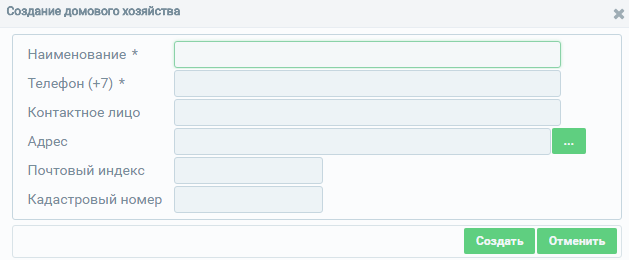
Рисунок 28 – Форма ввода сведений о домовых хозяйствах
Поля, отмеченные знаком «*» («звездочка»), обязательны для заполнения.
В случае если обязательные поля не заполнены, отобразится предупреждающее сообщение с указанием, какие из обязательных полей не заполнены (Рисунок 29).
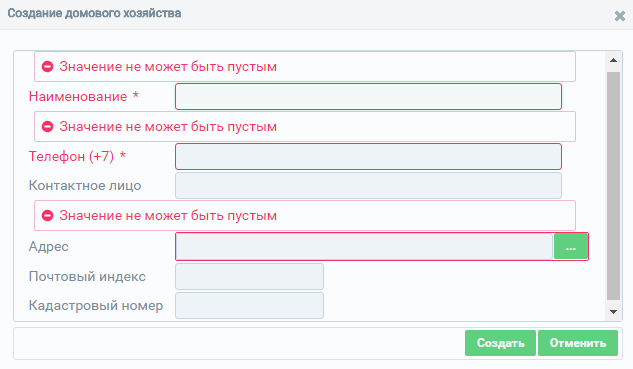
Рисунок 29 – Отображение сообщения о незаполненных полях при создании записи о домовом хозяйстве
Описание полей формы ввода сведений о домовых хозяйствах представлено в .
Таблица 12 – Описание полей формы ввода сведений о домовых хозяйствах
№
|
Наименование поля
|
Описание
|
Вид, способ ввода
|
1
|
Наименование
|
Наименование домового хозяйства
|
Текстовое поле для ввода с ограничением до 256 символов
|
2
|
Телефон (+7)
|
Контактный номер телефона
|
Числовое поле для ввода с ограничением в 10 символов
|
3
|
Контактное лицо
|
ФИО контактного лица
|
Текстовое поле для ввода с ограничением до 128 символов
|
4
|
Адрес
|
Параметры адреса домового хозяйства
|
Для указания адреса нажмите кнопку  на форме ввода адреса. В открывшемся окне необходимо заполнить дополнительную информацию об адресе: «Субъект», «Населенный пункт», «Улица», «Дом» (описание полей см. в пп. 4.1 - 4.4) на форме ввода адреса. В открывшемся окне необходимо заполнить дополнительную информацию об адресе: «Субъект», «Населенный пункт», «Улица», «Дом» (описание полей см. в пп. 4.1 - 4.4)
|
4.1
|
Субъект
|
Субъект РФ
|
Выпадающий список
|
4.2
|
Населенный пункт
|
Населенный пункт
|
Справочное поле. Не доступно для заполнения до указания субъекта РФ.
Введите первые несколько символов наименования населенного пункта, а затем выберите значение из выпадающего списка, предложенного Системой.
Ввод информации осуществляется согласно справочнику ФИАС
|
4.3
|
Улица
|
Улица
|
По умолчанию справочное поле (установлен флаг «Справочно»). Не доступно для заполнения до указания населенного пункта.
Введите первые несколько символов наименования улицы, а затем выберите значение из выпадающего списка, предложенного Системой.
Ввод информации осуществляется согласно справочнику ФИАС.
В случае если флаг «Справочно» не установлен – текстовое поле
|
4.4
|
Дом
|
Дом
|
По умолчанию справочное поле (установлен флаг «Справочно»).
Введите первые несколько символов номера дома, а затем выберите значение из выпадающего списка, предложенного Системой.
Ввод информации осуществляется согласно справочнику ФИАС.
В случае если флаг «Справочно» не установлен – текстово-числовое поле
|
5
|
Почтовый индекс
|
Почтовый индекс
|
Числовое поле для ввода с ограничением в 6 символов
|
6
|
Кадастровый номер
|
Кадастровый номер
|
Числовое поле для ввода в формате ХХ:ХХ:ХХХХХХ:ХХ
|
Для сохранения введенных данных необходимо нажать на кнопку «Создать».
Для отмены действий по вводу данных необходимо воспользоваться кнопкой «Отменить», после нажатия на которую введенные данные не сохранятся, окно ввода будет закрыто, и осуществится переход на страницу паспорта медицинской организации.
Для изменения введенной информации необходимо выбрать запись и нажать на кнопку «Изменить», после чего откроется окно редактирования данных.
Для удаления данных необходимо выбрать запись и нажать на кнопку «Удалить», после чего появится сообщение для подтверждения действий по удалению. В случае подтверждения удаления данные будут удалены без возможности восстановления.
Просмотр сведений о лицензиях
Добавление сведений о лицензиях осуществляется автоматически с помощью интеграции со СМЭВ сервисом Росздравнадзора. Сведения о лицензиях медицинских организаций заполняются только для головных организаций. Форма просмотра сведений о лицензиях представлена на Рисунке 29.

Рисунок 29 – Форма просмотра сведений о лицензиях медицинской организации
Для детального просмотра сведений о лицензии необходимо в табличной части блока «Лицензии» нажать на кнопку  , после чего откроется форма для просмотра услуг, предоставляемых в рамках выбранной лицензии. , после чего откроется форма для просмотра услуг, предоставляемых в рамках выбранной лицензии.
Описание полей сведений о лицензиях представлено в Таблица 13.
Таблица 13 – Описание полей формы сведений о лицензиях
№
|
Наименование поля
|
Описание
|
Вид, способ ввода
|
«Перечень лицензий»
|
1
|
Серия
|
Серия лицензии
|
Заполняется автоматически
|
2
|
Номер
|
Номер лицензии
|
Заполняется автоматически
|
3
|
Статус
|
Статус лицензии
|
Заполняется автоматически
|
4
|
Дата выдачи
|
Дата выдачи лицензии
|
Заполняется автоматически
|
5
|
Дата начала действия
|
Дата начала действия лицензии
|
Заполняется автоматически
|
6
|
Дата окончания действия
|
Дата окончания действия лицензии
|
Заполняется автоматически
|
7
|
Вид деятельности
|
Вид деятельности лицензии
|
Заполняется автоматически
|
8
|
Лицензирующий орган
|
Лицензирующий орган
|
Заполняется автоматически
|
«Перечень объектов»
|
1
|
Статус
|
Статус объекта
|
Заполняется автоматически
|
2
|
Регион
|
Регион объекта
|
Заполняется автоматически
|
3
|
Город
|
Город объекта
|
Заполняется автоматически
|
4
|
Улица, дом
|
Улица, дом объекта
|
Заполняется автоматически
|
5
|
Номер приложения
|
Номер приложения
|
Заполняется автоматически
|
6
|
Дата приложения
|
Дата приложения
|
Заполняется автоматически
|
7
|
Статус приложения
|
Статус приложения
|
Заполняется автоматически
|
«Перечень услуг»
|
1
|
Наименование услуги
|
Наименование услуги
|
Заполняется автоматически только для лицензий со статусом «Действует» или «Переоформлена»
| |
|
|
 Скачать 1.48 Mb.
Скачать 1.48 Mb.